Come aggiungere un callout in PowerPoint Slide
Se hai creato una presentazione PowerPoint ricca di immagini , è meglio utilizzare la funzione Call Out poiché è un'ottima risorsa per questo tipo di presentazioni. La funzione non solo offre informazioni aggiuntive, ma sottolinea anche un punto specifico che vorresti evidenziare. Bastano pochi semplici passaggi per creare una presentazione PowerPoint con Callouts( PowerPoint presentation with Callouts) .
Come aggiungere un callout in PowerPoint Slide
Un callout può essere qualsiasi forma, specificamente progettata per attirare l'attenzione. In termini più semplici, i callout si riferiscono a bolle per le conversazioni. Questi sono visti principalmente nei fumetti per esprimere narrazioni o altre idee attraverso immagini e solitamente combinati con il testo. Per creare una presentazione PowerPoint con callout,
- Inserisci una forma
- Scegli il formato della forma
- Aggiungi colore e testo al callout
È possibile inserire callout animati selezionabili nelle diapositive della presentazione di Office PowerPoint . La breve stringa di testo (callout) viene sempre visualizzata utilizzando un carattere più grande.
1] Inserisci una forma
Avvia l'applicazione Office PowerPoint , passa alla scheda " Inserisci ".(Insert)
Nella sezione " Illustrazione(Illustration) " cerca l'opzione " Forme ".(Shapes)

Una volta trovato, fai clic sulla freccia a discesa e seleziona l'opzione "Callout", visibile in basso.
2] Scegli un formato Forma
Quindi, fai clic nello spazio desiderato della presentazione in cui desideri aggiungere un richiamo e trascina il cursore per disegnare il richiamo sulla diapositiva. Assicurati(Make) che il callout si riferisca all'oggetto corrispondente. In caso contrario, fare clic e trascinare la maniglia di controllo nella posizione corretta.
3] Aggiungi colore e testo al callout
Ora, potrebbe non piacerti il colore del callout scelto. Quindi, per cambiarlo e applicare un colore diverso, visibile nella sezione " Stili di forma " dell'intestazione " (Shape Styles)Formato forma(Shape Format) ".
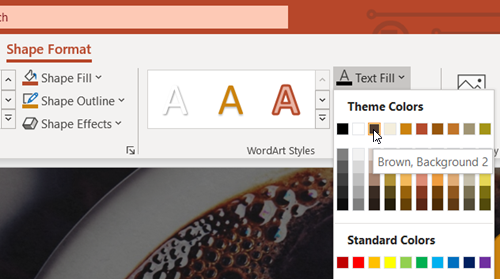
Quindi, dal menu a tendina che appare, scegli un colore. Dopo aver selezionato un colore, noterai che il colore del callout cambia automaticamente.

Ora, per fare un punto, vai avanti e aggiungi il testo pertinente all'argomento di discussione.
Al termine, salva le modifiche alla presentazione.
La tua presentazione PowerPoint con callout è stata creata con successo!
Related posts
Come cambiare lo Slide size and orientation in PowerPoint
Come formattare e cambiare Slide layout in PowerPoint in una volta
Come cambiare, aggiungere e rimuovere Slide Layout in PowerPoint
Come utilizzare lo Slide Master in PowerPoint
Come rimuovere Slide number da PowerPoint Diapositive
Come sfocare la parte di una foto con PowerPoint
Come faccio a nascondere lo Audio icon in PowerPoint
Come collegare gli elementi, Content or Objects a un PowerPoint slide
Come inserire un Countdown Timer in un PowerPoint presentation
Come creare e utilizzare Progress Bar in PowerPoint
Come padroneggiare lo Slide Master in Microsoft PowerPoint
Come creare un picture frame animato in PowerPoint
Excel, Word or PowerPoint non ha potuto iniziare l'ultima volta
Come creare un Venn Diagram in PowerPoint
Come comprimere un PowerPoint file su Windows 10
Come cambiare lo PowerPoint Slide Size: tutto ciò che devi sapere
Come usare Measurement Converter in Microsoft Office
Come raggruppare o raggruppare oggetti in PowerPoint Online and Google Slides
Come fare un Flowchart in PowerPoint
Come usare Presenter Coach in Microsoft PowerPoint Online
